Как найти самые быстрые прокси?
Как найти самые быстрые прокси?
Придумано много разных программ, помогающих пользователям интернета справляться с различными задачами.
Как найти самые быстрые прокси? Найти доступные прокси сервера не составляет труда, их списки ежедневно обновляются на тысячах различных сайтов.
Часть из них быстро перестает работать, а некоторые настолько медленные, что не подходят даже для решения простейших задач, поэтому приходится использовать фильтры.

Proxy Checker – для поиска быстрых прокси
Эта простая программа распространяется в интернете бесплатно и выполнена в огромном количестве разных версий.
Независимо от того, какую именно версию вы скачаете, в неё можно будет загрузить собранный список прокси и найти самые быстрые сервера . Загрузку можно проводить с файла, вручную переносить ничего не придется.
После загрузки списка прокси, запускайте проверку и через некоторое время, появится таблица со столбцом, указывающим на скорость:
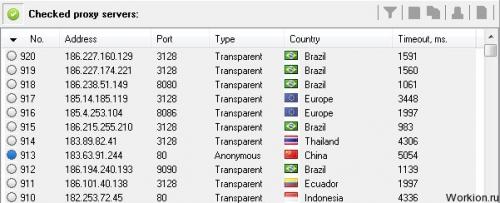
Как видите, программа Proxy Checker сразу определяет страну сервера, и в последнем столбце выдает его скорость.
Вы можете отсортировать записи по последнему значению, а можете применить фильтры. После этого, данные легко переносятся в текстовый документ и их можно скачивать.
С помощью Proxy Checker вы также сможете отслеживать прокси, которые уже не работают, чтобы удалять их из базы. Каждый раз, при необходимости использования удаленных серверов, сначала запускайте программу и находите самые быстрые прокси, так как их скорость постоянно меняется.
Для аналогичных целей вы можете использовать программу GatherProxy Scraper . Она несколько сложнее, но и функций в ней больше (скорость тоже определяется).
Применяя такие программы как Proxy Checker вы экономите много времени и абсолютно бесплатно , сможете повысить удобство работы с базой прокси серверов.
Опытным пользователям обязательно пригодится эта утилита, особенно, если приходится подключаться к удаленным серверам ежедневно.
Прокси-сервер настройка. Настройка прокси-сервера в браузере
Вы можете подключить сервер-посредник к любому браузеру на вашем компьютере. Сделав это, прокси будет работать только при посещении сайтов через ту программу, в которой вы его настраивали. Принцип подключения прокси практически одинаковый на всех браузерах. Для примера разберем настройку сервера в Google Chrome, Opera, Firefox, Internet Explorer.
Важно! Перед тем, как использовать прокси очистите кэш и cookie-файлы на вашем браузере, чтобы по ним нельзя было добраться до ваших персональных данных.
Настройка прокси-сервер в Google Chrome

Для подключения прокси к этому браузеру следуйте пошаговой инструкции:
- Запустите
- Перейдите в меню браузера.
- Зайдите в «Настройки».
- Напишите слово «Прокси» в поле «Поиск настроек», чтобы быстрее найти нужный раздел.
- Нажмите на параметр «Открыть настройки прокси-сервера на компьютере».
- Браузер перенаправит вас в системные настройки, где нужно активировать использование прокси и ввести его данные.
Настройка прокси-сервера в Opera

Следуйте инструкции:
- Запустите
- Нажмите на «Меню».
- Зайдите в «Настройки».
- В поле «Поиск настроек» введите слово «Прокси».
- Нажмите на параметр «Открыть настройки прокси-сервера для компьютера».
- Вы попадаете в системные настройки, где вам нужно активировать прокси и ввести его данные.
Настройка прокси-сервера в Mozilla Firefox

Для подключения сервера в этом браузере выполните следующие действия:
- Запустите
- Нажмите «Открыть меню».
- Зайдите в «Настройки».
- В поле «Найти в настройках» впишите слово «Прокси».
- Нажмите кнопку «Настроить».
- Выберите вариант «Ручная настройка прокси».
- Введите данные вашего прокси-сервера.
- Поставьте галочку возле параметра «Использовать этот прокси-сервер для всех протоколов».
- Нажмите «ОК» для сохранения настроек
Настройка прокси-сервера в Internet Explorer

Чтобы подключить прокси к вашему браузеру, выполните следующие шаги:
- Запустите Internet Explorer.
- Нажмите на «Сервис» (шестеренку в правом верхнем углу браузера).
- Перейдите в «Свойства браузера».
- Зайдите на вкладку «Подключения».
- Нажмите «Настройка сети».
- Поставьте галочки возле «Использовать прокси-сервер для локальных подключений» и «Не использовать прокси-сервер для локальных адресов».
- Введите ip-адрес и порт.
- Перейдите в «Дополнительно».
- Поставьте галочку возле параметра «Один прокси-сервер для всех протоколов».